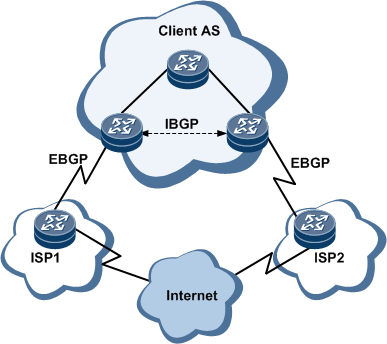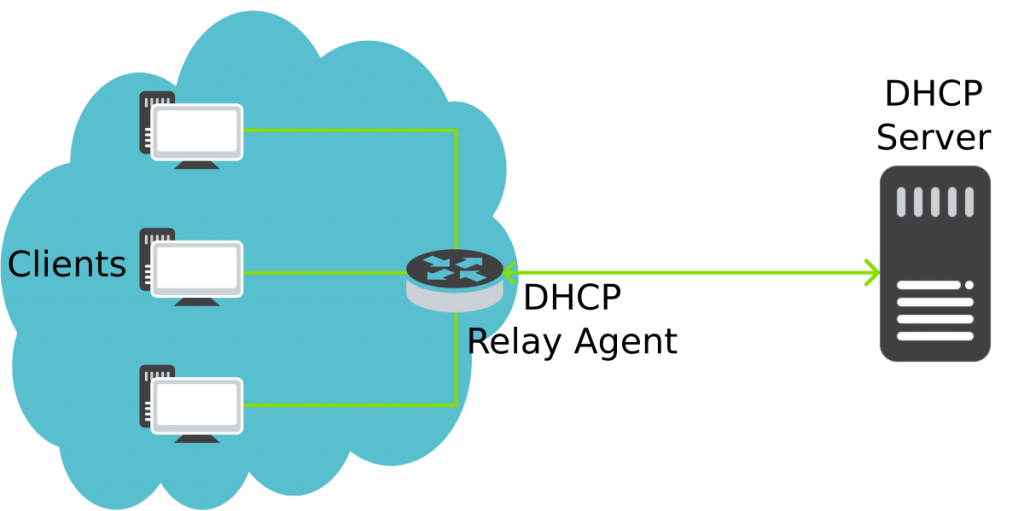پیکربندی DNS

 اطلاعاتی درباره DNS
اطلاعاتی درباره DNS
برای برقراری ارتباط با رایانه ها و تمامی دستگاههای موجود در شبکه در واقع باید آدرس IP آن ها را بدانیم. برای دسترسی به وب سایت های اینترنتی هم این شرایط صادق است، یعنی برای دسترسی به آن ها باید آدرس IP شان را بدانیم.اما به خاطر سپردن آدرس های IP کار نسبتا دشواری است.سرویس DNS (Domain Name Sysetem)که وظیفه ترجمه نام به آدرس IP در شبکه را بر عهده داردو این امکان را برای ما فراهم می آورد که به جای استفاده از آدرس IP از نام دامنه سایت مورد نظر استفاده کرده و به راحتی به آن دسترسی پیدا کنیم.
فهرست مطالب
Toggleبه زبان ساده می توان گفت وقتی در دنیای شبکه نام دامنه ای را استفاده می کنیم، DNS آن را به آدرس IP متناظرش ترجمه می کند و ارتباط مورد نظر برای ما شکل می گیرد.
DNS از پروتکل TCP با شماره پورت 53 استفاده می کند.
 مفاهیم DNS Server و DNS Client
مفاهیم DNS Server و DNS Client
DNS از جمله سرویس های سرویس گیرنده ، سروری است. یعنی آن دستگاهی که سرویس را ارائه می دهد به عنوان DNS Server و آن دستگاهی که از سرویس استفاده می کند تحت عنوان DNS Client شناخته می شوند.
در این سرویس سرویس گیرنده های DNS درخواستهایشان را برای ترجمه نام به سرورهای DNS میفرستند و سرورهای DNS، پاسخ این درخواستها را برای سرویس گیرنده ها ارسال میکنند و نهایتا سرویس گیرنده قادر به دسترسی به سایت مورد نظر (هر مقصد دیگر) می باشد.
راه اندازی سرویس DNS به وجود (حداقل) یک سرور نام در شبکه نیازمند است.
طبیعتا باید سرویس گیرنده های DNS به سرور DNS قابل دسترسی باشند.
 نکات پیکربندی DNS
نکات پیکربندی DNS
برای پیکربندی DNS باید به نکات زیر توجه شود:
- حتما از دسترسی سرویس گیرنده های DNS به سرور DNS اطمینان حاصل کنید.
- تعریف آدرس DNS Server در سرویس گیرنده ها باید به دقت و صحیح انجام شود.
تنظیمات پیش فرض DNS
در جدول زیر تنظیمات پیش فرض مربوط به DNS را مشاهده می کنید:
|
پیش فرض |
ویژگی |
|
پیکربندی نشده است. |
DNS |
به منظور پیکربندی DNS باید مراحل زیر انجام شود:
خلاصه مراحل
- configure terminal
- ip dns server
- ip host word A.B.C.D
- ip domain-name word
- ip domain-lookup word A.B.C.D
- ip name-server B.C.D
جزئیات مراحل
|
کاربرد |
دستور |
|
|
به کمک این دستور وارد محیط پیکربندی سراسری مسیریاب می شویم. |
configure terminal : مثال zharf#configure terminal zharf(config)# |
مرحله 1 |
|
به کمک این دستور می توان دستگاه را به عنوان سرور DNS پیکربندی کرد. |
ip dns server : مثال zharf(config)#ip dns server |
مرحله 2 |
|
به کمک این دستور می توان در DNS Server ها نام دامنه را برای آدرس IP مد نظر تعیین کنیم. به عبارتی عمل نگاشت نام به IP به کمک این دستور انجام می شود. |
ip host word A.B.C.D : مثال zharf(config)#ip host www.z100.com 192.168.23.100 |
مرحله 3 |
|
به کمک این دستور می توان یک نام دامنه پیش فرض را تعیین کرد. به طوری که اگر درخواستی برای یک Host متعلق به آن دامنه -بدون داشتن نام دامنه – به مسیریاب رسید، مسیریاب به کمک این دستور نام دامنه پیش فرض را به درخواست رسیده اضافه و ترجمه نام به درستی صورت می گیرد. |
ip domain-name word : مثال zharf(config)#ip domain-name zharf.com |
مرحله 4 |
|
این دستور برای فعالسازی نقش DNS در مسیریاب جهت ترجمه نام به IP استفاده می شود.یعنی پس از وارد کردن این دستور، اگر نام دامنه ای را در مسیریاب درخواست کنیم، مسیریاب به دنبال ترجمه نام به IP برای درخواست مد نظر می رود. |
ip domain-lookup word A.B.C.D : مثال zharf(config)#ip domain-lookup zharf.com 192.168.23.1 |
مرحله 5 |
|
توسط این دستور می توان آدرس Name Server یا همان DNS Server مورد نظر را تعیین کرد. |
ip name-server A.B.C.D : مثال zharf(config)#ip name-server 192.168.23.1 |
مرحله 6 |
در زیر مثالی از پیکربندی سرور DNS را مشاهده می کنید :
zharf#configure terminal
zharf(config)#
دستورهای پاک کردنی مربوط به DNS
دستور پاک کردنی خاصی مربوط به DNS تعریف نشده است.
|
کاربرد |
دستور |
|
– |
– |
دستورهای نمایشی DNS
جهت بررسی صحت عملکرد DNS با استفاده از دستورهای نمایشی از جدول زیر کمک می گیریم.
|
کاربرد |
دستور |
|
به کمک این دستور می توان نگاشت آدرس های مختلف به نام های متنظار را مشاهده کرد. |
show ip hosts |
در مثال زیر دستورات مورد نیاز جهت پیکربندی DNS را در مسیریاب ژرف مشاهده می کنیم:
zharf1r#configure terminal
zharf1(config)# ip dns server
zharf1(config)#ip domain-name zharf.com
zharf1(config)#ip host zharf1 98.1.1.100
zharf1(config)#ip host zharf2 98.1.1.2
zharf2#configure terminal
zharf2 (config)#ip nameserver 98.1.1.100
zharf2 (config)#ip domain-lookup zharf.com 98.1.1.100